

Pembaruan tvOS 13 mengeluarkan Control Center untuk pertama kalinya di Apple TV Anda.
Meskipun Control Center untuk Apple TV masih jauh dari dikembangkan pada iPhone atau iPad, konsepnya sama seperti sebelumnya: memberikan orang akses langsung ke pengaturan penting untuk perangkat.
TUTORIAL: Cara menambahkan beberapa pengguna ke Apple TV
Control Center for Apple TV diumumkan oleh CEO Apple Tim Cook sebagai bagian dari segmen tvOS 13 dalam ceramah utama yang mengawali Konferensi Pengembang Dunia, yang berlangsung 3 -7 Juni di San Jose, California.
Karena itu, Anda harus memperbarui Apple TV HD atau Apple TV 4K ke perangkat lunak tvOS 13 terbaru atau lebih baru untuk mendapatkan fungsi Pusat Kontrol.
Ikuti bersama dengan iDB karena kami mengajarkan Anda cara menggunakan Pusat Kontrol baru di tvOS 13.
Cara menggunakan Control Center di Apple TV
Seperti perangkat Apple lainnya, Control Center untuk Apple TV dapat dipanggil kapan saja saat Anda menggunakan aplikasi atau berinteraksi dengan antarmuka pengguna tvOS.
Untuk membawa overlay Control Center, cukup tekan dan tahan tombol Home di Siri Remote Anda selama satu atau dua detik. Control Center harus masuk dari tepi kanan layar. Sebelum tvOS 13, tahan tombol Home yang digunakan untuk mengaktifkan menu Sleep.
Untuk mengabaikan Pusat Kontrol, tekan tombol Rumah atau Menu pada Remote Siri Anda.
Seperti pada iOS, itu adalah panel transparan dengan tampilan kaca buram yang muncul di atas apa pun yang ditampilkan di layar. Tidak seperti Pusat Kontrol iOS yang mengambil seluruh layar, versi Apple TV adalah kolom vertikal sekitar seperempat dari lebar layar.
Bagian Pusat Kontrol berikut tersedia:
- Tanggal dan waktu: Tanggal / waktu saat ini ditampilkan di bagian atas overlay, menggunakan format berdasarkan bahasa Anda yang diatur dalam Pengaturan → Umum → Wilayah.
- Pengguna Apple TV: Daftar pengguna yang dapat digulir yang dapat dengan cepat Anda alihkan.
- Tidur: Letakkan Apple TV Anda dan semua perangkat yang terhubung ke mode sleep.
- Sedang dimainkan: Kartu Now Playing menunjukkan apa yang sedang diputar.
- AirPlay: Akses menu AirPlay Anda.
Deskripsi terperinci dari setiap pintasan mengikuti tepat di bawah ini.
Widget Pusat Kontrol yang tersedia
Tanggal dan waktu
Saya selalu menginginkan mini-jam permanen opsional di sudut antarmuka tvOS, tetapi Apple jelas tidak memperhatikan permintaan fitur saya jadi sejauh ini tidak ada cerutu. Control Center baru di tvOS 13 adalah yang terdekat dengan jam di Apple TV.

Cepat, jam berapa sekarang ... di Kroasia?
Memberitahu waktu adalah fitur yang bagus untuk dimiliki di Control Center, tapi saya akan terus bertanya kepada Siri jam berapa sekarang ketika tidak yakin apakah sudah waktunya tidur siang.
Mengalihkan pengguna
Setiap akun pengguna di Apple TV Anda diwakili di Pusat Kontrol dengan namanya bersama dengan gambar profil lingkaran. Untuk beralih dengan cepat ke akun pengguna Apple TV yang berbeda, sorot dengan remote, lalu klik permukaan Sentuh.
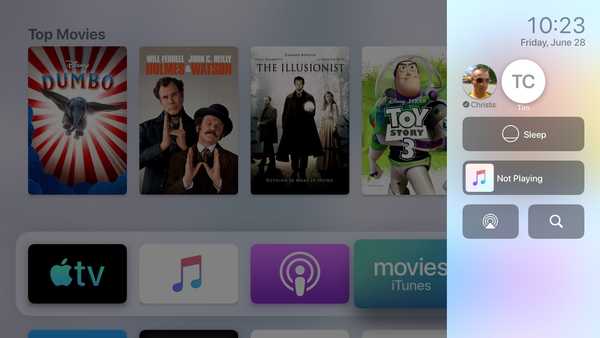
Peralihan pengguna cepat melalui Pusat Kontrol tvOS 13.
Ini pada dasarnya adalah pintasan Pusat Kontrol untuk fitur perpindahan pengguna baru di tvOS 13 yang juga dapat diakses melalui Pengaturan → Pengguna dan Akun → Pengguna Saat Ini.
Pergi tidur
Sebelum tvOS 13, Anda mengaktifkan Apple TV Anda dengan memunculkan menu Sleep dengan menekan lama tombol Home Siri Remote di layar Beranda. tvOS 13 telah memetakan kembali tindakan itu ke Pusat Kontrol baru, yang mencakup pintasan Tidur. Cukup sorot widget Tidur, lalu klik permukaan Sentuh untuk mematikan perangkat.

tvOS 13 membiarkan Anda tidur Apple TV melalui antarmuka Pusat Kontrol baru.
Ini juga akan mematikan semua perangkat yang terhubung ke port HDMI Apple TV ini, seperti televisi dan peralatan hi-fi Anda. Atau, pilih Pengaturan → Tidur Sekarang.
Tekan tombol apa saja pada remote untuk membangunkan perangkat dari tidur.
Apa yang sedang diputar??
Seperti di Control Center untuk iOS, kartu Now Playing di tvOS Control Center menampilkan informasi dasar tentang lagu yang sedang diputar di Apple TV ini melalui aplikasi Music, seperti judul lagu, album dan nama artis serta sampul karya seni.
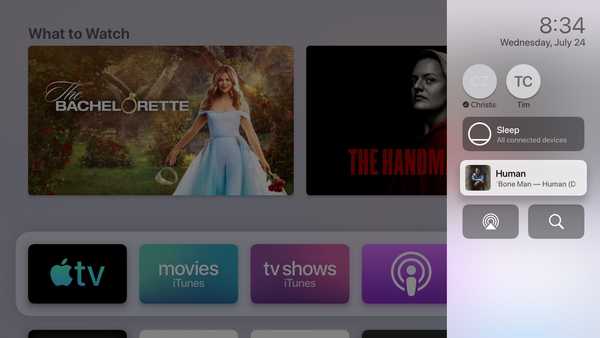
Klik kartu Now Playing untuk membuka aplikasi Musik.
Kartu Now Playing tidak menampilkan informasi media selain musik jadi jangan mengandalkannya untuk melihat judul film atau acara TV yang sedang diputar. Menyoroti kartu dan mengklik permukaan Sentuh akan membawa Anda ke layar Now Playing di aplikasi Musik.
Mengakses AirPlay
Sekarang Anda dapat mengakses menu AirPlay tvOS melalui fitur Control Center baru di tvOS 13.
Sayangnya, ini adalah jalan pintas sederhana yang membawa Anda ke menu pilihan AirPlay yang pertama kali kami lihat diimplementasikan dalam pembaruan perangkat lunak tvOS 11. Meskipun Anda tidak dapat memilih antara sumber AirPlay dari dalam Control Center tvOS 13, Apple masih memungkinkan Anda menahan tombol Play Siri Remote pada layar Beranda untuk membuka menu AirPlay yang terperinci, seperti sebelumnya.

Mengklik ikon AirPlay di hamparan Pusat Kontrol ...
Jika Anda pernah menggunakan ini sebelumnya, Anda tahu bor: geser ke kiri / kanan untuk berpindah di antara perangkat AirPlay 2 di rumah Anda dan atas / bawah untuk menghidupkan atau mematikan perangkat individual, seperti Apple TV Anda, speaker AirPlay 2 di dapur, HomePod di ruang tamu Anda, dll.
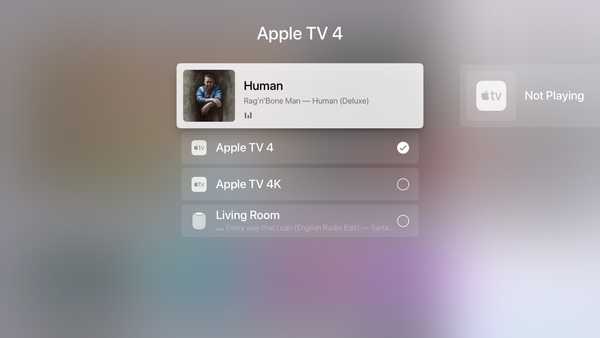
... membawa Anda ke layar ini (dapat diakses lebih cepat dengan menahan tombol Play / Pause jarak jauh Anda di layar Utama).
Anda juga dapat menekan dan menahan sumber yang sedang memutar audio untuk menyesuaikan volume. Jika Anda memiliki AirPods, menu ini adalah cara Anda beralih ke earbud di Apple TV Anda.
Mencari di media Anda
Banyak orang tidak mengetahui aplikasi Pencarian di Apple TV mereka.
Saya melakukan sebagian besar pencarian di Apple TV menggunakan Siri. Dengan menahan tombol Siri khusus pada Siri Remote, saya dapat memanggil Siri di mana pun saya berada di tvOS untuk berbicara ke dalam remote saya dan dengan cepat mencari sesuatu. Tetapi jika Anda lebih suka menelusuri hasil pencarian Anda (ditata dalam grup konten seperti Film, Aplikasi, Acara TV, dll.), Anda harus menggunakan aplikasi Pencarian sebagai gantinya.
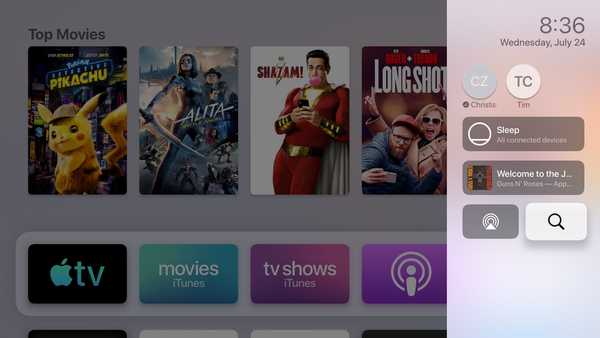
Aplikasi Pencarian memiliki pintasan sendiri di Control Center tvOS 13.
Di tvOS 13, pintasan Pencarian adalah opsi terakhir di dekat sudut kanan bawah Pusat Kontrol. Sorot ikon dan klik permukaan Sentuh untuk membuka aplikasi Pencarian. Seperti pada edisi TVOS sebelumnya, aplikasi Pencarian masih memiliki ikon khusus di layar Utama.
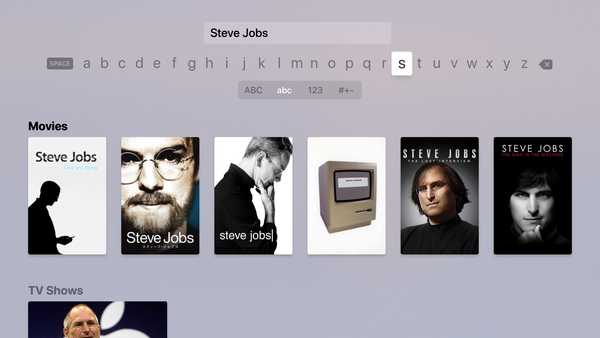
Aplikasi Pencarian memberi Anda lebih banyak kontrol atas hasil pencarian daripada Siri.
Sebelum keluar, hanya pengingat cepat bahwa pembaruan iOS 13 mencakup beberapa peningkatan Pusat Kontrol untuk iPhone dan iPad, termasuk fitur yang sangat rapi yang memungkinkan Anda untuk dengan cepat terhubung ke jaringan Wi-Fi terdekat atau aksesori Bluetooth.
Fitur Apple TV baru di tvOS 13
tvOS 13 memiliki fitur dan penyempurnaan berikut:
- Layar beranda yang disempurnakan: Layar Beranda telah menerima penyempurnaan visual dan sekarang dapat memutar preview video layar penuh dari aplikasi media dan game di latar belakang.
- Screen saver baru: tvOS 13 termasuk screen saver bawah air 4K HDR baru yang menakjubkan, difilmkan bekerja sama dengan BBC Natural History Unit, menunjukkan makhluk memukau dan pemandangan menakjubkan dari kedalaman lautan di seluruh dunia.
- Dukungan multi-pengguna: Control Center yang baru mencakup matikan akses cepat ke fitur-fitur seperti tidur sistem, perutean audio, dan pengalihan akun, yang menjadikan setiap orang pengalaman hiburan yang dipersonalisasi sendiri — setiap akun pengguna melihat daftar Up Next mereka yang unik dan menerima rekomendasi TV dan film di aplikasi TV berdasarkan pada selera mereka.
- Musik Apple: Dengan dukungan multi-pengguna, aplikasi Musik memungkinkan semua orang menikmati daftar putar dan rekomendasi mereka sendiri. Sebagai bonus yang bagus, Anda dapat dengan cepat mengakses lagu yang sedang diputar di Pusat Kontrol baru. Sebagai bonus, lirik pada layar yang disesuaikan dengan lagu sekarang tersedia di aplikasi Musik untuk pertama kalinya.
- Apple Arcade: Diluncurkan pada Musim Gugur 2019, Apple Arcade akan membiarkan keluarga yang terdiri dari enam bermain 100+ game bebas iklan premium tanpa pembelian dalam aplikasi apa pun di seluruh iPhone, iPad, iPod touch, Mac dan Apple TV dengan berlangganan bulanan tunggal.
- Pengontrol Xbox dan PlayStation: tvOS 13 menambahkan dukungan untuk pengontrol Microsoft Xbox dan pengontrol Bluetooth nirkabel DualShock 4 Sony. Aksesori ini akan secara otomatis bekerja dengan game App Store yang mendukung pengontrol MFi. Banyak game yang termasuk dalam Apple Arcade akan menawarkan dukungan untuk pengontrol game.
- Pusat kendali: Tekan dan tahan tombol Rumah di Siri Remote untuk menampilkan overlay Pusat Kontrol baru dengan opsi cepat untuk beralih di antara pengguna Apple TV dan mengakses fitur umum seperti AirPlay, Search, dan Music.
Dan tentu saja, tvOS 13 dikemas dalam aplikasi TV Apple yang jauh lebih baik dengan saluran berlangganan seperti Starz dan HBO SEKARANG, rekomendasi pribadi yang didukung oleh Siri, 100.000+ film iTunes dan acara TV, dukungan gambar-dalam-gambar dan beberapa fasilitas lainnya. Adapun Apple TV +, layanan berlangganan video asli perusahaan, akan tersedia di aplikasi TV musim gugur ini.
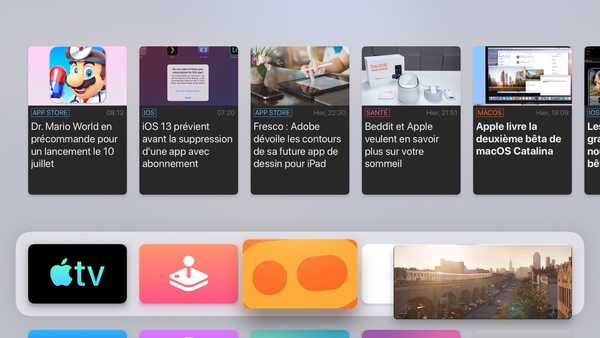
Selain fitur lainnya, tvOS 13 membawa gambar-ke-gambar ke Apple TV.
Aplikasi ini juga tersedia di perangkat Apple lain dan-seolah-olah itu tidak cukup pada platform pihak ketiga pilih termasuk Smart TV baru dari orang-orang seperti Samsung, Sony, Vizio, LG, dll.
kompatibilitas tvOS 13
tvOS 13 kompatibel dengan perangkat berikut:
- Apple TV HD
- Apple TV 4K
Untuk detail tambahan tentang pembaruan tvOS 13, baca rilis pers Apple.
Butuh bantuan? Tanyakan iDB!
Jika Anda menyukai tutorial ini, sampaikan kepada teman Anda dan tinggalkan komentar di bawah ini.
Terjebak? Tidak yakin bagaimana melakukan hal-hal tertentu pada perangkat Apple Anda? Beritahu kami via [email protected] dan tutorial di masa depan mungkin memberikan solusi.
Kirim saran caranya sendiri melalui [email protected].











